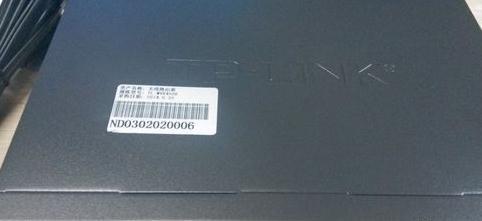TP-LINK-WVR450G路由器怎么设置
09-09
TP-LINK-WVR450G路由器设置方法
第一步:我们拿到设备后首先沿着盒子的边线划开盒子的边缘塑料黏贴,这样可以正常打开盒子不损伤盒子。方便以后的回收或者设备故障的返修。
第二步:盒子打开后我们可以看到里面有以下几个设备,tplink设备主体路由器一台。使用说明书,返修三包卡片,设备防滑脚贴,天线3根以及一根CONSOL线和一根电源线。
第三步:我们拿到设备后首先先贴上防滑脚贴。
第四步:拆出天线将天线的工头和设备的母头对接好,要旋紧。450M天线安装完成。
第五步:然后开始记录设备信息,SN序列号以及公司提供的资产标签,方便进行管理。如果有公司有资产平台需要对设备资产进行使用登记,包括使用IP,使用地点设备SN和资产序列号要对起来能对的上。
第六步:最后插上电源线开机测试机器是否能正常运行。看设备的指示灯运行状态,是否绿色。连接上笔记本后看看管理地址能不能自动获得,后台是否正常登陆。